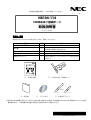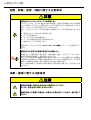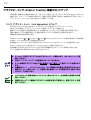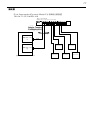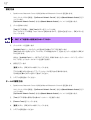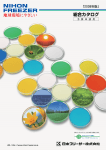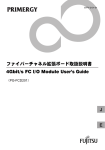Download N8104-114 取扱説明書
Transcript
本取扱説明書を熟読し、大切に保管してください。 4 N8104-114 1000BASE-T 接続ボード 1000BASE-T Adapter 取扱説明書 User’s Guide 構成品一覧表 本製品には以下のものが添付されています。確認してください。 品名 1000BASE-T 接続ボード 数量 1 保証書 1 ドライバ CD 取扱説明書 1 1 交換用ブラケット 1 備考 組込出荷時は添付されません。 本体装置の保証書に記載されます。 ソフトウェア使用許諾条件 同梱 本書 LP(ロープロファイル)サイズのブラケット ※組込出荷時はフルハイトサイズのブラケットが添付される事 があります。 N8104-114 1000BASE-T接続ボード 取扱説明書 □ 取扱説明書 □ 1000BASE-T接続ボード または フルハイトサイズ □ 保証書 □ ドライバCD □ ロープロファイルサイズ 交換用ブラケット ※本製品を本体装置に組み込んで(BTO 出荷)お買い求め頂いた場合、本体装置に添付された保証書が本アダプタの保証 書を兼ねます。 本体装置の保証書に本製品の記載があるかご確認ください。 *856-124600-114- DP* 目次 目次 使用上のご注意-必ずお読みください-............................................................................ i 安全に関わる表示について ................................................................................................................i 本書で使用する記号とその内容.........................................................................................................ii 安全上のご注意 .............................................................................................................................. iii 運用における注意事項.....................................................................................................................vi はじめに ...................................................................................................................... vii 本書について .............................................................................................................. vii 本文中の記号について.................................................................................................................... vii アダプタの外観 ..............................................................................................................1 ブラケットの交換 .............................................................................................................................. 2 本体装置へのアダプタの取り付け ...................................................................................3 ネットワークケーブルの接続 ............................................................................................3 ドライバのインストール/アップデート/アンインストール ......................................................4 準備................................................................................................................................................ 4 インストール ..................................................................................................................................... 5 アンインストール ............................................................................................................................... 6 ドライバのアップデート(8.26.2.2 から最新へ) ................................................................................... 6 ドライバのアップデート(8.35.4.3 から最新へ) ................................................................................... 7 増設時のドライバ適用手順(最新ドライバがインストールされている場合) ............................................. 7 アダプタの設定 ..............................................................................................................8 アダプタチーミング(Adapter Teaming)機能のセットアップ ................................................................ 10 トラブルシューティング ...................................................................................................13 アダプタがネットワークに接続できない場合 ...................................................................................... 13 イベントログにエラーが記録される ................................................................................................... 14 一般的な障害とその対処方法 ........................................................................................................ 14 ドライバのバージョン情報 ................................................................................................................ 15 商標について Windows は米国 Microsoft Coprporation の米国およびその他の国における登録商標または商標です。 Linux は Linus Torvalds の商標です。 PCI EXPRESS は米国およびその他におけるインテルコーポレーションおよび子会社の登録商標または商標です。 ESMPROは日本電気株式会社の登録商標です。 ご注意 1. 本書の内容の一部または全部について、許可なく複製・転載・翻訳・他形式・メディアへの変 換等を行うことは、禁止されています。 2. 本書の内容については、将来予告なしに変更することがあります。 3. 本書の内容については、万全を期して作成いたしましたが、万一お気付きの点や、ご不明の点 がありましたら、販売店または弊社までご連絡ください。 4. 本製品を運用した結果の影響については、上記 3 項にかかわらずいかなる責任も負いかねます ので、ご了承ください。 5. 本書は、本体装置の操作に熟知した管理者、または保守員向けに記載されております。本体装 置の取り扱いや、各種 OS の操作、その他一般的かつ、基本的な事柄につきましては記載を省 いておりますのであらかじめご了承ください。 NEC Corporation 2007 日本電気株式会社の許可無く、本書の複製・改変などを行うことはできません。 ◆ 輸出する際の注意事項 本製品(ソフトウェアを含む)は日本国内仕様であり、外国の規格等には準拠 しておりません。本製品は日本国外で使用された場合は、当社は一切の責任を 負いかねます。 また、当社(海外 NEC 含む)は本製品に関し、海外での保守/修理サービス および技術サポート等は行っておりません。 ◆ 情報処理装置等電波障害自主規制協議会(VCCI)表示 この装置は、情報処理装置等電波障害自主規制協議会(VCCI)の基準 に基づくクラスB情報技術装置です。この装置は、家庭環境で使用すること を目的としていますが、この装置がラジオやテレビジョン受信機に近接して 使用されると、受信障害を引き起こすことがあります。 取扱説明書に従って正しい取り扱いをして下さい。 使用上のご注意 i この取扱説明書は、必要なときすぐに参照できるよう、お手元に置いて おくようにしてください。「使用上のご注意」を必ずお読みください。 使用上のご注意-必ずお読みください本製品を安全に正しくご使用になるために必要な情報が記載されています。 安全に関わる表示について 本製品を安全にお使い頂くために、この取扱説明書の指示に従って操作してください。 この取扱説明書には装置のどこが危険でどのような危険に遭うおそれがあるか、どうすれば危険を避けられ るかなどについて説明されています。 取扱説明書では危険の程度を表す言葉として、 「警告」と「注意」という用語を使用しています。 それぞれの用語は次の意味を持つものとして定義しています。 人が死亡する、または重傷を負うおそれがあることを示します。 火傷や怪我などを負うおそれや、物的損害を負うおそれがあるこ とを示します。 危険に対する注意・表示は次の 3 種類の記号を使って表しています。それぞれの記号は次のような意味を持 つものとして定義しています。 注意の喚起 この記号は、危険が発生するおそれがあ (例) ることを表します。記号の中の絵表示は 危険の内容を図案化したものです。 (感電注意) 行為の禁止 この記号は行為の禁止を表します。記号 (例) の中や近くの絵表示は、してはならない 内容を図案化したものです。 (分解禁止) 行為の強制 この記号は行為の強制を表します。記号 (例) の中の絵表示は、しなければならない行 為の内容を図案化したものです。危険を 避けるためには、この行為が必要です。 (プラグを抜け) ii 使用上のご注意 危険の程度を表す用語 危険に対する注意の内容 注意を促す記号 指定以外のコンセントに差し込まない 指定の電圧で、指定のコンセントをお使いください。 指定以外の電源を使うと火災や漏電の原因となります。 本書で使用する記号とその内容 注意の喚起 感電のおそれのあることを示します。 破裂のおそれがあることを示します。 発煙または発火のおそれがあることを示しま す。 特定しない一般的な注意。警告を示します。 指が挟まれて怪我をするおそれがあるこ とを示します 行為の禁止 本装置を分解。修理。改造しないでくださ い。感電や火災のおそれがあります。 火気に近づけないでください。発火するお それがあります。 水や液体がかかる場所で使用しないでくだ さい。水に濡らすと感電や発火のおそれが あります。 特定しない一般的な禁止を示します。 行為の強制 本体装置の電源プラグをコンセントから 抜いてください。火災や感電のおそれがあ ります。 特定しない一般的な使用者の行為を指示 します。説明に従った操作をしてくださ い。 使用上のご注意 iii 安全上のご注意 本装置を安全にお使い頂くために、ここで説明する注意事項をよく読んで理解し、安全に活用してください。 記号の説明については「安全に関わる表示について」 (i ページ)の説明を参照してください。 一般的な注意事項 人命に関わる業務や高度な信頼性を必要とする業務には使用しない 本装置は医療機器・原子力設備や機器、航空宇宙機器・輸送設備や機器など、人命に 関わる設備および高度な信頼性を必要とする設備などには使用しないでください。 これらの設備に本装置を使用した結果、人身事故、財産損害などが生じても当社はい かなる責任も負いかねます。 煙や異臭、異音がしたまま使用しない 万一、煙、異臭、異音などが生じた場合は、直ちに装置の電源を OFF にした後、本 体装置の電源コードをコンセントから取り外してください。その後、お買い求めの販 売店または保守サービス会社にご連絡ください。そのまま使用すると火災の原因とな ります。 針金や金属片を差し込まない アダプタに金属片や針金などの異物を差し込まないでください。感電の危険がありま す。 海外で使用しない 本装置は、日本国内専用の装置です。海外では使用できません。この装置を海外で使 用すると火災や感電の原因となります。 アダプタに水や異物を入れない アダプタに水などの液体、ピンやクリップなどの異物を入れないでください。火災や 感電、故障の原因となります。もし入ってしまったときは、すぐ電源を OFF にして、 電源コードをコンセントから抜いてください。分解しないで、販売店または保守サー ビス会社にご連絡ください。 iv 使用上のご注意 設置・移動・保管・接続に関する注意事項 指定以外のインタフェイスケーブルを使用しない インタフェイスケーブルは、適合するものを使用し、接続する装置やコネクタを確認 した上で接続してください。指定以外のケーブルを使用したり、接続先を誤ったりす ると、ショートにより火災を起こすことがあります。 また、インタフェイスケーブルの取り扱いや接続について、次の注意をお守りくださ い。 z 破損したケーブルコネクタを使用しない z ケーブルを踏まない z ケーブルの上にものを載せない z ケーブルの接続がゆるんだまま使用しない z 破損したケーブルを使用しない 適合するケーブルについては「ネットワークケーブルの接続」 (3 ページ)を参照してく ださい。 腐食性ガスの存在する環境で使用または保管しない 腐食性ガス(二酸化硫黄、硫化水素、二酸化窒素、塩素、アンモニア、オゾンなど) の存在する環境に設置し、使用しないでください。 また、ほこりや空気中に腐食を促進する成分(塩化ナトリウムや硫黄など)や導電性 の金属などが含まれている環境へも設置しないでください。装置内部のプリント板が 腐食し、故障および発煙・発火の原因となるおそれがあります。 もしご使用の環境で上記の疑いがある場合は、販売店または保守サービス会社にご相 談ください。 廃棄・譲渡に関する注意事項 本製品を廃棄する場合は各自治体の条例に従ってください 詳しくは、各自治体にお問い合わせください 本製品を他人に譲渡する場合は、本書および添付品すべてを必ず一緒に渡して ください。 使用上のご注意 v 取り扱いおよび取り付け時の注意事項 人体から静電気を放電してから取り扱う 静電気による部品の破壊を防ぐため、アダプタに触れる前には、必ず人体から静電気 を放電してください。 アダプタ上で塗装されていない金属部分には触れない アダプタの LAN ポートや、各部品の端子部、およびアダプタ上で塗装されていない 金属部分には、決して触れないでください。汚れや腐蝕等により、接触不良が発生す るおそれがあります。また、濡れた手や汚れた手で触れないでください。 アダプタを無理に挿入しない アダプタを本体装置に搭載する際は、無理に挿入しないでください。アダプタ、およ び本体装置を破損するおそれがあります。 ブラケットの先端部を本体装置のボード部等に触れない アダプタを拡張スロットに挿入する際、ブラケットの先端が本体装置の他の部位(他 の部品、ボードなど)に触れないようにご注意ください。破損するおそれがあります。 ケーブルは確実に接続する ケーブル接続時は、カチッという音がするまでケーブルコネクタを挿入してくださ い。 vi 使用上のご注意 運用における注意事項 1. 本製品は以下の OS をサポートします。 Windows®2000 (SP4 以降) WindowsServer®2003 WindowsServer®2003 x64 Editions Linux * 本アダプタをご使用の際には、必ず添付のドライバソフトをお使いください。 *動作確認を行っている Linux のディストリビューションに関しては、NEC が公開している Web 情報を参照してください 2. システムあたりの最大搭載枚数は、本体装置により異なりますので、本体装置のシステム構成ガイドを参照 してください。 3. Adapter Teaming 機能をご使用の場合は以下の点にご注意ください z z z z z 本製品の Adapter Teaming 機能により、本製品以外のネットワークインタフェイスをチームに加え制 御しないでください。 例) N8104-119 と N8104-114 を 本製品の Teaming 機能で制御する →禁止 本製品以外の Adapter Teaming 機能(intel®PROSet 等)により、本製品を Teaming 制御しないでく ださい。 例) N8104-120 と N8104-114 を intel®PROSet の AFT 機能で同一チームに加えて制御する →禁止 チームを構成するポートは最大 2 ポートまでとします。 システムあたりのチーム数は最大 1 チームまでとします。 一つのポートが複数のチームに属する事はできません。 使用上のご注意 vii はじめに このたびは、N8104-114 1000BASE-T 接続ボードをお買い求めいただき、誠にありがとうございます。 本製品の持つ機能を最大限に引き出すためにも、ご使用になる前に本書をよくお読みになり、装置の取り扱いを 十分にご理解ください。 本書について 本書は、本製品を正しくセットアップし、安全に使用できるようにするための手引きです。製品のセットアップ を行うときや製品の取り扱いがわからないときなどにご利用ください。 本書は常に製品のそばに置いて、いつでも見られるようにしてください。 本文中の記号について 本書では巻頭で示した安全に関わる注意記号の他に、3 種類の記号を使用しています。 これらの記号と意味をご理解になり装置を正しくお取り扱いください。 装置の取り扱いや、ソフトウェアの操作で守らなければならない事柄 や、特に注意すべき点を示します。 装置やソフトウェアを操作する絵で確認しておく必要がある点を示し ます。 知っておくと役立つ情報や、便利なことを示します。 1 アダプタの外観 本アダプタの外観、名称は以下の通りです。 ブラケット N8104-114 アダプタ表面 LANポート z 号機 xxxxxx アダプタ裏面 PCI-Expressコネクタ LAN ポート ネットワークに接続するためのコネクタです。接続ケーブルの種類および、接続の方法については「ネットワ ークケーブルの接続」(3 ページ)を参照してください。 z PCI-Express コネクタ PCI-Express コネクタを、本体装置の PCI-Express スロットへ実装します。 なお、N8104-114 は PCI-Express1.0a に準拠した、x1 以上(x4,x8,x16)のスロットに対応しています。 z ブラケット 本製品は通常フルハイトサイズのブラケットが取り付けられています。 お取り付けになる本体装置の PCI-Express スロットが LP(ロープロファイル)専用スロットの場合、添付品 の LP サイズブラケットに交換してから、本体装置に取り付けてください。 ブラケットの交換方法は「ブラケットの交換」(2 ページ)を参照してください。 本アダプタを取り付ける前に、本体装置の取扱説明書を参照して、取り付け可能な PCI-Express スロットを確認してください。 2 z ランプ ランプ ACT 10 100 1000 L I N K 状態 意味 点灯 リンクパートナーと正常に接続していること を示します。(リンク確立) 点滅 データの送受信があることを示します。 消灯 ケーブルが接続されていないか、リンクパー トナーと正常に接続できていません。 (リンク 未確立) ACT L I N K 10 100 1000 10Mbps で動作しています 100Mbps で動作しています。 1000Mbps で動作しています。 ランプ点灯色はいずれも「グリーン(緑色)」です。 アダプタ背面 ブラケットの交換 1. 2. 3. カードからブラケットを外すためにネジをゆるめて外します。 ネジ位置は下図を参照してください。(ネジは 2 箇所) ブラケットを外し、交換用ブラケットを取り付けます。 ネジを締めて固定してください ネジ 3 本体装置へのアダプタの取り付け アダプタを取り付ける作業はご使用になる本体装置によって手順が異なりますので、詳しくは本体装置の取扱説 明書を参照してください。 必ず本体装置の取扱説明書を参照して、アダプタの取り付けを行ってください。 ネットワークケーブルの接続 本アダプタの LAN ポートに接続可能なケーブルの種類は以下の通りです。 コネクタ ケーブルタイプ RJ-45 / オス ツイストペアケーブル( UTP / STP ) 8 芯 4 ペア EIA/TIA 規格準拠 *ご利用になる通信速度により要求されるケーブルの品質が異なります。 規格 ケーブル長 10Base-T 100Base-TX 1000Base-T 最大 100 メートル カテゴリ 3 以上 カテゴリ 5 以上 カテゴリ 5e 以上 4 ドライバのインストール/アップデート/アンインストール ここではドライバソフトウェアのインストール/アンインストール/アップデートの方法を説明します。 準備 まず本体装置に N8104-114 が搭載されているか、確認してください。 ■本体装置に N8104-114 が搭載されていない場合【新設】 「インストール」(5 ページ)の手順を参照して、システムにドライバをインストールしてください。 ■本体装置に N8104-114 が搭載されている場合【増設】 すでに N8104-114 をお使い頂いている場合、本製品のドライバをインストールする前に「ドライババージョンの 確認方法」(4 ページ)により、すでにインストールされているドライバのバージョンをご確認ください。 確認されたドライバのバージョンにより、ドライバのアップデートが必要となりますので、以下を参照して作業 を進めてください。 動作環境(OS) ドライバ バージョン Windows2000® 8.26.2.2 8.35.4.3 8.39.6.3 WindowsServer®2003 8.26.2.2 8.35.4.3 8.39.6.3 WindowsServer®2003 x64 Editions 8.56.3.3 作業 ドライバのアップデート →「ドライバのアップデート(8.26.2.2 から最新へ)」(6 ページ)の手順を 参照してください ドライバのアップデート →「ドライバのアップデート(8.35.4.3 から最新へ)」(7 ページ)の手順を 参照してください 本製品に収録された最新のドライバがインストールされています。 →「増設時のドライバ適用手順(最新ドライバがインストールされている場 合)」(7 ページ)の手順を参照してください ドライバのアップデート →「ドライバのアップデート(8.26.2.2 から最新へ)」(6 ページ)の手順を参 照してください ドライバのアップデート →「ドライバのアップデート(8.35.4.3 から最新へ)」(7 ページ)の手順を 参照してください 本製品に収録された最新のドライバがインストールされています。 →「増設時のドライバ適用手順(最新ドライバがインストールされている場 合)」(7 ページ)の手順を参照してください 本製品に収録された最新のドライバがインストールされています。 →「増設時のドライバ適用手順(最新ドライバがインストールされている場 合)」(7 ページ)の手順を参照してください ドライババージョンの確認方法 1. コントロールパネルを起動します 2. [管理ツール]内の[コンピュータの管理]を起動し、[デバイスマネージャ]をクリックします。 3. ツリー上のノード[ネットワークアダプタ]以下の[SysKonnect SK-9E21 10/100/1000Base-T Server Adapter, PCI-Express (#xx)]を右クリックし[プロパティ]を選択します。 4. [ドライバ]タブのバージョン欄を確認します。 5 インストール 1. 本体装置にアダプタを取り付けてください。 2. システムを起動します システムにログオンすると[新しいハードウェアの検出ウィザード]が表示されるので[キャンセ ル]をクリックします。 ※本体装置が取り付けたアダプタを認識しているか、以下の手順で確認します。 ①[コントロールパネル]を起動します。 ②[管理ツール]内の[コンピュータの管理]を起動し、[デバイスマネージャ]を クリックします。 ③[その他のデバイス]で取り付けられたアダプタが [? イーサネットコントローラ]として 表示されることを確認します。 3. SysKonnect Network Control(または Marvell Network Control※)をインストールします。 ※WindowsServer®2003 x64 Editions での呼称 i) ドライバディスクを CD-ROM ドライブに挿入します。 ii) [エクスプローラ]を立ち上げ、以下に格納されている[SetupCPAWin.exe]をダブルクリック します。 ◆Windows®2000/ WindowsServer®2003 の場合 [ <CDROM ドライブ>:¥Marvell¥Win32¥CPA¥W2KW2K3XP] ◆WindowsServer®2003 x64 Editions の場合 [ <CDROM ドライブ>:¥Marvell¥Winx64¥CPA¥W2K3XPx64] iii) [SysKonnect CPA –InstallShield ウィザード]が表示されますので、[Next]ボタンをクリック します。 iv) 使用許諾契約[License Agreement]を読み、同意するならば[I Accept the term in the license agreement]を選択して[Next]ボタンをクリックします。 v) [Next]ボタンをクリックします。 vi) [Install]ボタンをクリックします。 vii) [InstallShieldWizard Completed]ウィンドウが表示されたら、[Finish]ボタンをクリックします。 4. システムを再起動します。 システムの立ち上げ後、[デバイスマネージャ]の[ネットワークアダプタ]に以下の表示がされるこ とを確認してください。 ◆Windows®2000/ WindowsServer®2003 の場合 SysKonnect SK-9E21 10/100/1000Base-T Server Adapter, PCI-Express ◆WindowsServer®2003 x64 Editions の場合 SysKonnect SK-9E21 10/100/1000Base-T Server Adapter, PCI-Express, Copper RJ-45 6 アンインストール 1. Adapter Team が存在する場合、Adapter Team を解除します。 「チームの解除方法」(12 ページ)を参照してください。 2. コントロールパネルから、Windows®2000 の場合は[アプリケーションの追加と削除]を、 WindowsServer®2003/2003 x64 Editions の場合は[プログラムの追加と削除]をダブルク リックしてください。 3. Windows®2000/ WindowsServer®2003 の場合[SysKonnect Network Control]を選択して[削 除]ボタンをクリックしてください。 WindowsServer®2003 x64 Editions の場合は[Marvell Network Control]を選択して[削除]をク リックしてください。 4. システムを再起動します。 ドライバのアップデート(8.26.2.2 から最新へ) ドライババージョン[8.26.2.2]からアップデートする場合、以下の手順に従って、アップデートしてください。 1. コントロールパネルを起動します 2. [管理ツール]内の[コンピュータの管理]を起動し、[デバイスマネージャ]をクリックします。 3. ツリー上のノード[ネットワークアダプタ]以下の [SysKonnect SK-9E21 10/100/1000Base-T Server Adapter, PCI-Express (#xx)] を右クリックし[削除]を選択します。 4. [デバイスの削除の確認]の[OK]をクリックします。 5. システムを再起動します。 6. システムにログオンすると、 ◆Windows®2000 の場合 [デジタル署名が見つかりませんでした]が表示されますので[いいえ]をクリックします。 ◆WindowsServer®2003 の場合 [新しいハードウェアの検出ウィザード]が表示されますので[キャンセル]をクリックします。 7. 上記手順の手順 1 および 2 で [!イーサネット コントローラ]と表示される事を確認します。 ここまでの手順により古いドライバが削除されました。 8. 引き続き「インストール」(5 ページ)の手順 3 以降を参照して、新しいドライバをインストールして ください。 7 ドライバのアップデート(8.35.4.3 から最新へ) ドライババージョン[8.35.4.3]からアップデートする場合、以下の手順に従って、アップデートしてください。 1. Adapter Team が存在する場合、Adapter Team を解除します。 「チームの解除方法」(12 ページ)を参照してください。 2. コントロールパネルから、Windows®2000 の場合は[アプリケーションの追加と削除]を、 WindowsServer®2003 の場合は[プログラムの追加と削除]をダブルクリックしてください。 3. [SysKonnect CPA]を選択して[削除]ボタンをクリックしてください。 4. システムを再起動します。 5. 引き続き「インストール」(5 ページ)の手順 3 以降を参照して、新しいドライバをインストールして ください。 増設時のドライバ適用手順(最新ドライバがインストールされている場合) 本製品を増設するケースで、すでに最新ドライバがインストールされている場合、本製品を本体装置に実装して も自動的にドライバが適用されないことがあります。この場合以下の手順に従ってドライバを適用してください。 1. コントロールパネルを起動します 2. [管理ツール]内の[コンピュータの管理]を起動し、[デバイスマネージャ]をクリックします。 3. ツリー上のノード[?イーサネットコントローラ]を右クリックし[プロパティ]を選択します。 4. [ドライバ]タブの[ドライバの更新]をクリックし[次へ]をクリックします。 5. 以下をチェックし、[次へ]をクリックします。 ◆Windows®2000 の場合 [デバイスに最適なドライバを検索する(推奨)] → [場所の指定] にチェックを付けます。 ◆WindowsServer®2003/同 x64 Editions の場合 [いいえ、今回は接続しません] → [一覧または特定の場所からインストールする(詳細)] →[次の場所を含める]にチェックを付けます。 6. 以下に示すパスを[参照]で指定し、Windows®2000 の場合は[OK]を、WindowsServer®2003/ 同 x64Editions の場合は[次へ]をクリックします。 <システムがインストールされたドライブ名>:¥Program Files¥SysKonnect¥CPA 7. Windows®2000 の場合[デバイスドライバのアップグレードウィザード]の[次へ]をクリックし[完了]をク リックします。 WindowsServer®2003/同 x64Editions の場合[ハードウェアの更新ウィザードの完了]の[完了] をクリックします。 8. システムを再起動します。 8 アダプタの設定 速度(Speed)/二重モード(Duplex)の設定 1. コントロールパネルから、[SysKonnect Network Control](または[Marvell Network Control])をダ ブルクリックしてください。 2. [SysKonnect Network Control] (または[Marvell Network Control]) の[Adapter]タブをクリック してください。 3. 速度/モードを設定するアダプタを選択します。 [Port A of SysKonnect SK-9E21 10/100/1000Base-T Server Adapter , をクリックしてください。 4. Parameter name 欄の[Speed & Duplex]の Value 欄をクリックし、プルダウンメニューから Speed/Duplex の値を適当な値に設定してください。 - Auto-sense …自動検知 - 10Mbps Half Duplex …10Mbps/半二重 - 10Mbps Full Duplex …10Mbps/全二重 - 100Mbps Half Duplex …100Mbps/半二重 - 100Mbps Full Duplex …100Mbps/全二重 ※デフォルトは Auto-sense(自動検知)設定になっています。 5. z z [OK]ボタンを押して設定を終了します。 速度/モードはリンクパートナーに合わせて設定してください。 1000Mbps では速度/モード固定はサポートしておりません。1000Mbps/全二重のみの サポートとなります。 Windows®2000 でお使いの場合、ESMPRO®シリーズなどの SNMP ベースのネットワーク監 視ツールからの監視において、データビューア等に表示される表示デバイス名称が、OS のデバ イスマネージャのものと異なる場合があります。 次の名称であれば、本アダプタと判断できますので問題ありません。 Marvell Gigabit Ethernet Controller 9 ジャンボフレーム(Jumbo Frame)の設定 ジャンボフレーム機能は Ethernet フレームサイズを拡大して扱うことができる機能です。 IEEE802.3 規格上の Ethernet フレームは 1514Byte(または 1522Byte)ですが、本機能を設定する ことにより最大で 9014Byte までの Ethernet フレームを送受することができます。 (但し通信相手ならびに通信経路上のネットワーク機器(スイッチ/ルータ等)がジャンボフレームに対応 している必要があります。 この機能により、フレーム/パケット/セグメントのヘッダ処理にかかるオーバヘッドを低減させ、CPU 負荷の抑制に寄与します。 詳細は以下の www サイト掲載の周辺機器 “LAN ボード”を参照してください。 http://soreike.wsd.mt.nec.co.jp/docs/www_home/exp/teci/tecbook.htm z 通信相手ならびに経路上のネットワーク機器(スイッチ/ルータ等)がジャンボフレームに 対応しており、ジャンボフレームサイズが適当な値に設定されている必要があります。 z z ネットワーク機器がジャンボフレームに対応していることを確認してください。 接続するネットワークで扱われているジャンボフレームサイズを確認し、適当な値を設定 してください。 1. コントロールパネルから、[SysKonnect Network Control] (または[Marvell Network Control])を ダブルクリックしてください。 2. [SysKonnect Network Control] (または[Marvell Network Control]) の[Adapter]タブをクリック してください。 3. 速度/モードを設定するアダプタを選択します。 ◆Windows®2000/ WindowsServer®2003 の場合 [Port A of SysKonnect SK-9E21 10/100/1000Base-T Server Adapter] ◆WindowsServer®2003 x64 Editions の場合 [SysKonnect SK-9E21 10/100/1000Base-T Server Adapter, PCI-Express, Copper RJ-45(#xx)] をクリックしてください。 ※WindowsServer®2003 x64 Editions 単体の場合、[最大フレームサイズ]のパラメータは二 つありますが、どちらでも一つを変更し、[適用]又は[OK]ボタンをクリックすると、もう一つ にも自動的反映されます。 ※アダプタチームに対して設定する場合は[Team]タブ内の Team 名をクリックしてください 4. Parameter name 欄の[Jumbo Frames]の Value 欄をダブルクリックし、適当な値を入力して ください。 設定可能範囲は 、1514~9014Byte となっています。 ※デフォルトは 1514Byte が設定されています。 5. [OK]ボタンを押して設定を終了します。 10 アダプタチーミング(Adapter Teaming)機能のセットアップ 本体装置に搭載された複数の N8104-114 アダプタを使ったアダプタチーミング(Adapter Teaming) 機能により、ネットワークの負荷分散および 回線の冗長化を実現できます。本機能は IEEE802.3ad リ ンクアグリゲーション(Link Aggregation)に準拠しています。 リンク アグリゲーション (Link Aggregation)について IEEE802.3ad Link Aggregation の Dynamic mode(動的リンクアグリゲーション)と Static mode(静的リンクアグリゲーション)に準拠したチーミング機能です。 複数のアダプタを束ねて通信帯域を広げ、送受信のロードバランシング(負荷分散)を実現します。 同時に構成アダプタに障害が発生した場合も残りのアダプタで通信が引き継がれますので、 耐障害性を高める効果があります。 Dynamic mode は Link Aggregation Control Protocol(LACP)によりリンク両端の機器同士で設定情報 を交換し、Link Aggregation を構成する方式です。 相手機器(スイッチングハブ等)が IEEE802.3ad Dynamic mode をサポートしている必要があります。 Static mode は LACP を使用せずに Link Aggregation を構成する方式です。 相手機機が IEEE802.3ad Dynamic mode 以外の同様機能*をサポートしている場合に使用します。 * Trunk 機能と称する事もあります/例:FEC,GEC(cisco) z z z z z z チームとして指定するアダプタは全て同じネットワーク機器の同じ LAN(セグメント)に接 続してください。 共有ハブ(シェアードハブ)との接続はサポートしておりません。 チームを構成するアダプタは全て同じ速度かつ全二重モードで動作している必要があり ます。 本機能はサーバ - クライアントのような 1:N の関係にある通信の帯域を広げるための 機能です。サーバ間のように 1:1 の関係にある通信については帯域を広げる事ができま せんので、ご注意ください。 システムあたりの搭載枚数はシステムにより異なりますので、本体装置の搭載条件を確 認してください。 接続先のネットワーク機器の IEEE802.3ad 準拠状況をご確認の上、使用するモードを選 択してください。 11 構成例 【Link Aggregation(Dynamic Mode)による負荷分散設定】 N8104-114 を 2 枚使用した例 スイッチングハブ IEEE802.3ad Link Aggregation (Dynamic)対応 ア ダプ タ チーミング Adapter Teaming リンク アグリゲーション (LinkAggregation) 2Gbps N8104-114 (1) N8104-114 (2) Express5800シリーズ サーバ 1Gbps クライアント クライアント 1Gbps クライアント クライアント クライアント 12 設定方法 1. SysKonnect Network Control(または Marvell Network Control)を起動します。 コントロールパネルを開き、[SysKonnect Network Control] (または[Marvell Network Control])をク リックします。 [SysKonnect Network Control] (または[Marvell Network Control])ウィンドウが起動します。 2. チームを作成します。 [Team]タブに移動し、[Add Team]ボタンをクリックします。 ダイアログボックスが開き Team Name を聞かれますので、任意の名前を入力し、[OK]ボタンを クリックします。 z 3. RMLT タブを使用した設定は行わないでください チームにポートを登録します [Available Ports]ノードからチームに追加する対象のアダプタを選択します。 [Add Port]ボタンを押すとダイアログボックスが開きますので、追加したいチームを選択し[OK]ボ タンを押します。 または、[Available Ports]ノード配下のアダプタを、新規に作成したチームのノードにドラッグ&ド ロップすることでもチームにポートを登録できます。 4. 設定を完了します [適用]ボタン、[OK]ボタンの順にクリックします。 デジタル署名がない旨のポップアップメッセージが表示される事があります。 その場合は[はい]ボタンを押して進めてください。 5. システムを再起動してください チームの解除方法 1. SysKonnect Network Control(または Marvell Network Control)を起動します コントロールパネルを開き、[SysKonnect Network Control] (または[Marvell Network Control])をク リックします。 [SysKonnect Network Control] (または[Marvell Network Control])ウィンドウが起動します。 2. [Team]タブに移動し解除する対象のチームのノードを選択します。 3. [Remove Team]をクリックします。 4. [適用]ボタン、[OK]ボタンの順にクリックします。 5. システムを再起動しください 13 トラブルシューティング アダプタがネットワークに接続できない場合 リンクパートナー(ハブ/スイッチ等)とアダプタの通信モード設定が同じであることを確認 してください。 アダプタの通信モードを全二重モードに固定設定した場合は、リンクパートナーも全二重モードに固定 設定されていることを確認してください。誤った通信モードに設定すると、パフォーマンスの低下やデ ータの消失、またはコネクションの消失を引き起こすことがあります。 例えば、スイッチングハブの LAN ポートの設定がオートネゴシエーション(自動認識)にもかかわらず、 アダプタのポートを全二重モードに固定設定した場合は、スイッチングハブ側が半二重モードになりま す。この時、リンクが確立することがありますがネットワークパフォーマンスは著しく低下しますので ご注意ください。 ケーブルが正しく接続されていることを確認してください ネットワークケーブルは両方(アダプタおよびリンクパートナー(ハブ・スイッチ等))の LAN ポートに しっかりと取り付けられていなければなりません。 ケーブルを確認してください ご使用のツイストペアケーブルのカテゴリが基準以下であったり(「ネットワークケーブルの接続」(3 ペー ジ)参照)、ケーブルに損傷があったり、極度に折れ曲がって設置されている場合、重いものの下敷きにな っている場合に通信できないことがあります。 また、ケーブル長が 100 メートルを超えている場合にも通信できないことがあります。この場合、別の ケーブルを使用してみてください。 アダプタ背面ランプの点灯状況を確認してください N8104-114 アダプタは、LAN ポート付近にランプを備えています。この点灯状態により、リンク確 立状態およびトラフィック状態が分かります。以下にランプの点灯状況について記します。 ランプ 10 100 1000 ACT L I N K 状態 意味 点灯 リンクパートナーと正常に接続していること を示します。(リンク確立) 点滅 データの送受信があることを示します。 ACT 消灯 L I N K アダプタ背面 10 100 1000 ケーブルが接続されていないか、リンクパー トナーと正常に接続できていません。 (リンク 未確立) 10Mbps で動作しています 100Mbps で動作しています。 1000Mbps で動作しています。 ランプ点灯色はいずれも「グリーン(緑色)」です。 14 イベントログにエラーが記録される Symantec Backup Exec がインストールされている環境においては下記のイベントログが登録される 事がありますが、動作に不具合はなく問題ありません。 イベントの種類: エラー イベント ソース: Service Control Manager イベント カテゴリ: なし イベント ID: 7000 説明: SysKonnect Link Aggregation Protocol (LAGG) Support サービスは次のエラーのため開始できませんでした: 指定されたファイルが見つかりません。 詳細な情報は、http://go.microsoft.com/fwlink/events.asp の [ヘルプとサポート センター] を参照して ください。 一般的な障害とその対処方法 コネクションが切れたりエラーが発生する z z 本ボードの接続には、ツイストペアケーブルを使用してください。特に 1000Mbps でお使いにな る場合はカテゴリ 5e 以上のツイストペアケーブルを使用してください。 また、ケーブルがしっかりと固定されていることを確認してください。 アダプタとリンクパートナーの通信モード(全二重/半二重)が一致していることを確認してくださ い。 リンク(ACT/LNK)ランプが点灯しない z z z z z z z ネットワークドライバが読み込まれていることを確認してください。 アダプタおよびリンクパートナー上の接続状態をすべて確認してください。 リンクパートナー上(ハブ/スイッチ等)の別のポートを使用してみてください。 アダプタとリンクパートナーの通信速度が一致していることを確認してください。 アダプタとリンクパートナー間のケーブルのタイプが正しいことを確認してください。本アダプタ を 1000Mbps のネットワーク環境でお使いになる場合は、カテゴリ 5e 以上のケーブルを使用し てください。 LAN ポートに異物が入っていないか確認してください。 ご使用のツイストペアケーブルが 8 芯 4 ペアであることをご確認ください。 原因不明の理由でアダプタの動作が停止する z z アダプタを装着し直してみてください。 ドライバファイルが壊れているか削除されている可能性があります。ドライバを削除して再インス トールしてください。 以上の項目を確認したにもかかわらず、問題が解決しない場合は、本アダプ タに何らかの故障が発生している可能性が考えられます。弊社または本製品を お買い求めの販売店までお問い合わせください。 15 ドライバのバージョン情報 本添付品のドライババージョンは以下となります。 ドライババージョンの確認は「ドライババージョンの確認方法」(4 ページ)を参照してください Windows®2000/ WindowsServer®2003 の場合、 z Package Version 5.59.3.3 z Network Control Panel Applet 5.33.1.3 z Notify Object for LAGG Protocol 5.33.1.3 z Notify Object for VLAN Protocol 2.14.1.3 z NDIS Miniport Driver 8.39.6.3 z Link Aggregation Protocol Driver 2.16.3.3 z Virtual LAN Intermediate Driver 2.14.1.3 by:WinDDK by:WinDDK by:WinDDK by:WinDDK WindowsServer®2003 x64Editions の場合、 z Package Version z Network Control Panel Applet z Notify Object for LAGG Protocol z Notify Object for VLAN Protocol z NDIS Miniport Driver z Link Aggregation Protocol Driver z Virtual LAN Intermediate Driver build build build build 6.14.4.3 6.11.1.3 5.17.1.3 2.15.1.3 8.56.3.3 2.17.1.3 2.15.1.3 by:WinDDK by:WinDDK by:WinDDK by:WinDDK N8104-114 1000BASE-T 接続ボード 取扱説明書 2005 年 5 月 初版発行 2007 年 4 月 第 4 版 日本電気株式会社 東京都 港区 芝 5 丁目 7 番 1 号 TEL (03) 3454-1111(大代表) この取扱説明書は再生紙を使用しています 856-124600-114- D *856-124600-114- DP*